Word怎么使用制表位? word制表位的使用方法
word文字想要排版文字,可以使用制表位,该怎么使用呢?下面我们就来看看详细的教程。
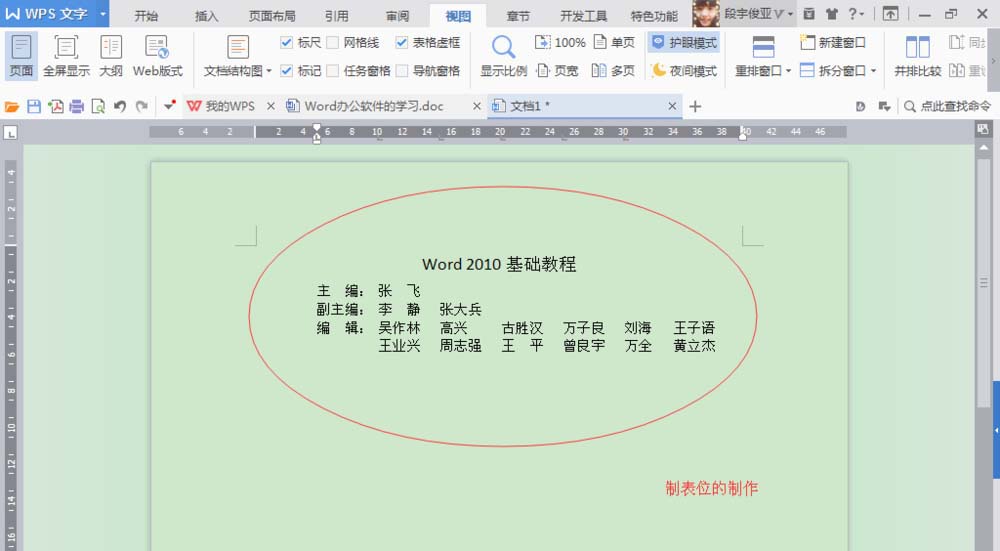
一、word制表位使用方法
1、打开Word,新建一个空白文档,输入文字标题和段落文字。如图
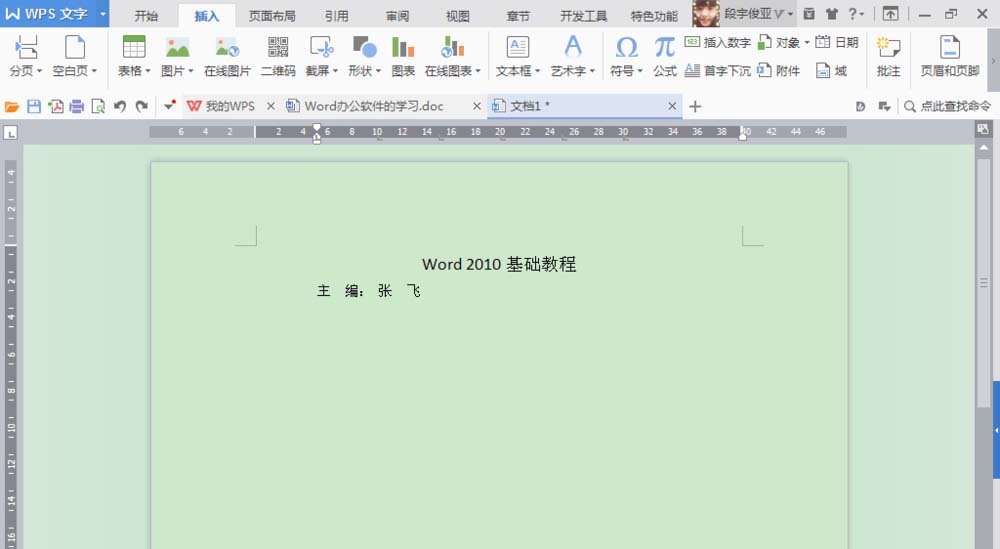
2、输入的段落文字与文字之间没有间距空隙,而在段落文字中最多的文字名称是以3个字为主,字符与字符间的间距要同等的进行调整。

3、选中文字标题,按下快捷键Crl+shift+(>)大于号增加字符的字号。按下Crl+shift+(<)小于号缩小字符的字号。
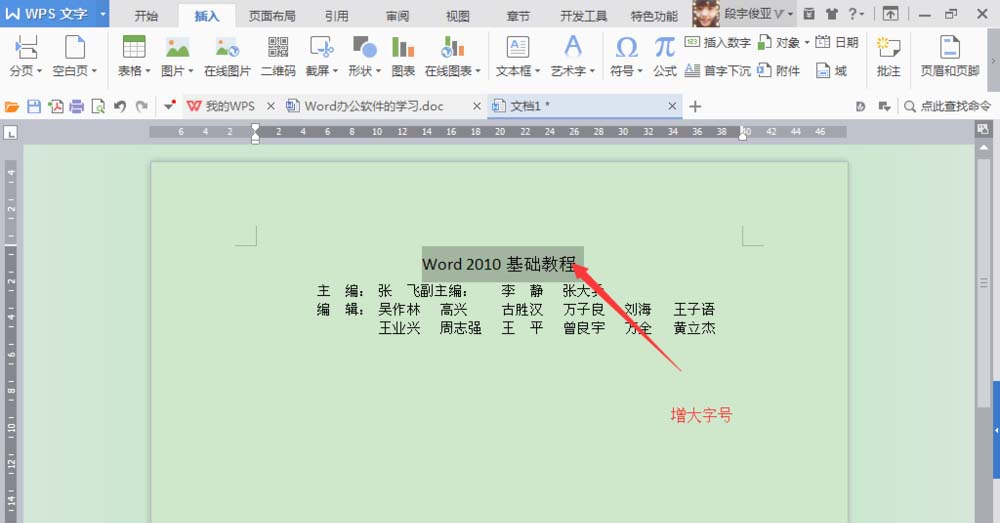
4、调整不同字体的行距。每行文字的开头是对齐的。冒号后的文字之间并没有整体对齐。
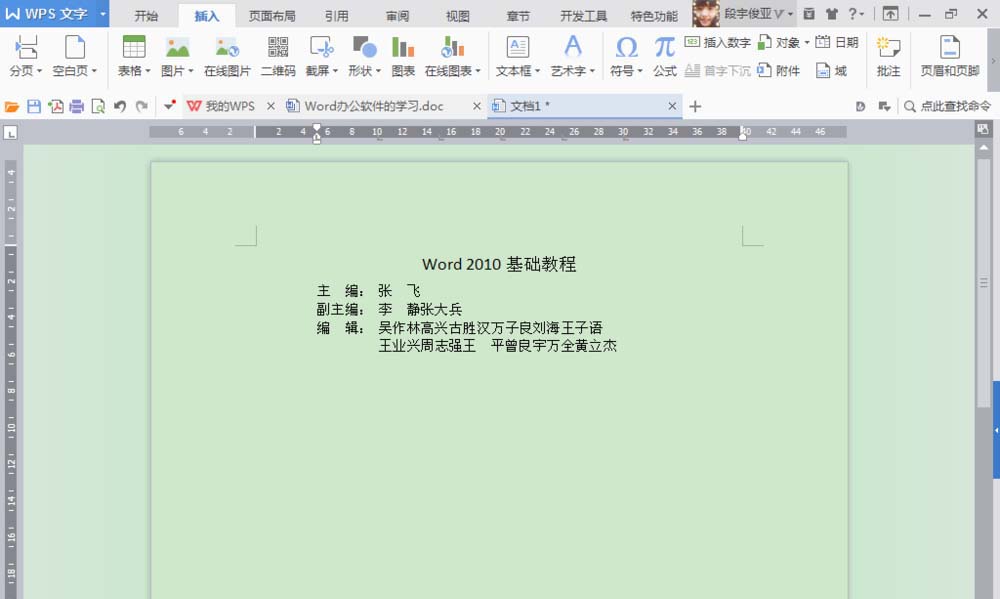
二、wps制表位使用方法
1、双击WPS文字软件上方的制表位字符对话框,在输入的几段文字中,文字与文字之间的间距比较小。在标题下方的段落文字中,3个字是最多的字符,外加上字符与字符之间空两个,那么设置的制表位字符之间应该是按5个字符进行调整。

2、打开制表位对话框,默认制表位对话框是2个字符,选择制表位字符为5个字符,点击确定,然后输入10个字符,再点击确定,一次按照这个顺序调整字符标记的位置,这样很快就能设计好对齐的文字哦。

3、设置好的字符就是以空格键2个字符为主对齐文字样式的,输入文字字符名,按下Tab键可以自动跳转到下一个文字字符名。一直输入,这样发现所输入的文字名都准确的被排列无误。

4、这样文字字符的制表位就设置好了哦。包括了文字字符的标题,还有文字字符的整体内容等。如图所示
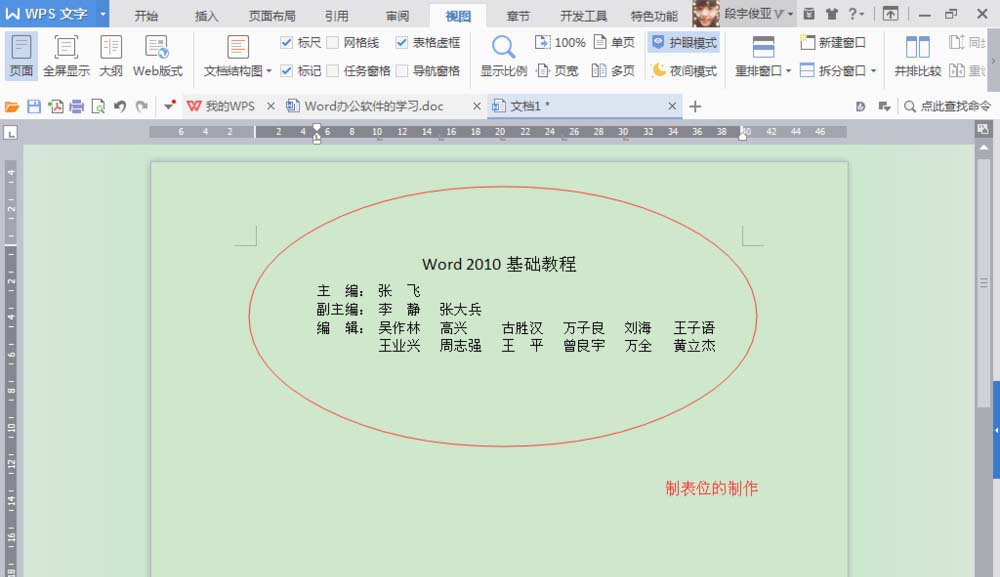
以上就是word制表位的使用方法,希望大家喜欢,请继续关注脚本之家。
相关推荐:
相关文章
 怎么才能快速改变字体?少量改动可以一个一个改,但是如果是批量改字体呢?下面小编就为大家详细介绍word利用替换功能将大量的重复性文字替换掉方法,不会的朋友可以参考本文2017-03-09
怎么才能快速改变字体?少量改动可以一个一个改,但是如果是批量改字体呢?下面小编就为大家详细介绍word利用替换功能将大量的重复性文字替换掉方法,不会的朋友可以参考本文2017-03-09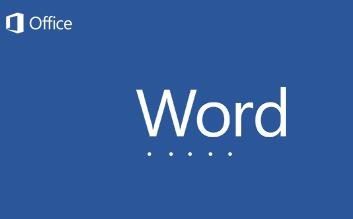 很多朋友不清楚word如何批量删除文字中的空格?下面小编给大家带来word批量删除空格技巧,一起来看吧2017-03-09
很多朋友不清楚word如何批量删除文字中的空格?下面小编给大家带来word批量删除空格技巧,一起来看吧2017-03-09 在Word的使用过程中,有时候可能需要这么一种情况:一些文字或者段落我们暂时不需要,但又不知后期是否用到,其碍眼却又不能删除。这个时候,最好的方法就是暂时隐藏文字。那么w2017-03-03
在Word的使用过程中,有时候可能需要这么一种情况:一些文字或者段落我们暂时不需要,但又不知后期是否用到,其碍眼却又不能删除。这个时候,最好的方法就是暂时隐藏文字。那么w2017-03-03- 步入职场的新人在工作中经常受挫,这是为什么呢?很简单,他们的办公技巧不够娴熟。下面小编在此分享一项职场新手必备的技能:怎么把图片转换成Word文字2017-03-01
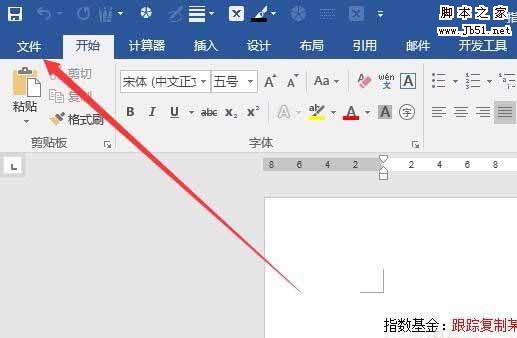 word2016文档中滚动鼠标中轮文字闪烁该怎么办?word2016中想要使用鼠标滚轮阅读文章的时候, 发现滚动滚轮文字一直闪烁,该怎么办呢?下面我们就来看看详细的解决办法,需2017-02-24
word2016文档中滚动鼠标中轮文字闪烁该怎么办?word2016中想要使用鼠标滚轮阅读文章的时候, 发现滚动滚轮文字一直闪烁,该怎么办呢?下面我们就来看看详细的解决办法,需2017-02-24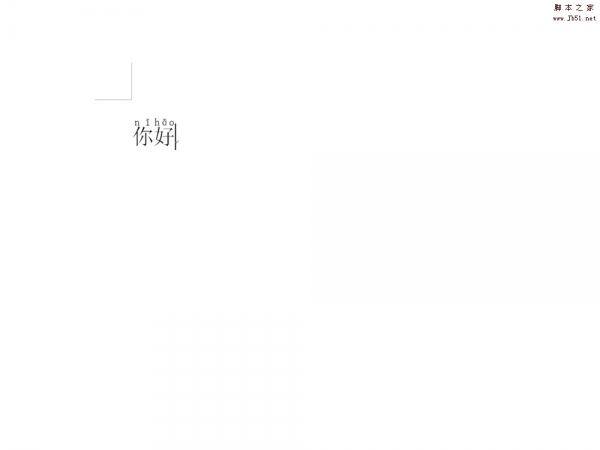 在制作语文试卷、编辑教学素材时经常会用到拼音,按拼音标注的位置,一般分为上标拼音和旁标拼音。那么word怎么为文字标注拼音呢?下面小编就为大家详细介绍一下,来看看吧2017-02-23
在制作语文试卷、编辑教学素材时经常会用到拼音,按拼音标注的位置,一般分为上标拼音和旁标拼音。那么word怎么为文字标注拼音呢?下面小编就为大家详细介绍一下,来看看吧2017-02-23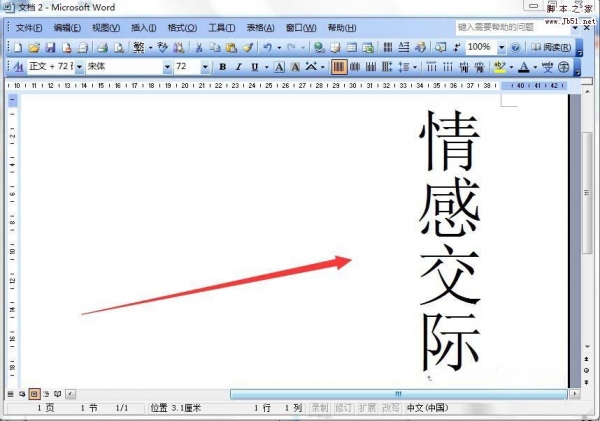 竖排文字用于对联,请贴,招牌,等等,有时因为打印或者其他需要word里面的文字需要竖着写,下面就为大家详细介绍word怎么将文字竖排显示方法,来看看吧2017-02-22
竖排文字用于对联,请贴,招牌,等等,有时因为打印或者其他需要word里面的文字需要竖着写,下面就为大家详细介绍word怎么将文字竖排显示方法,来看看吧2017-02-22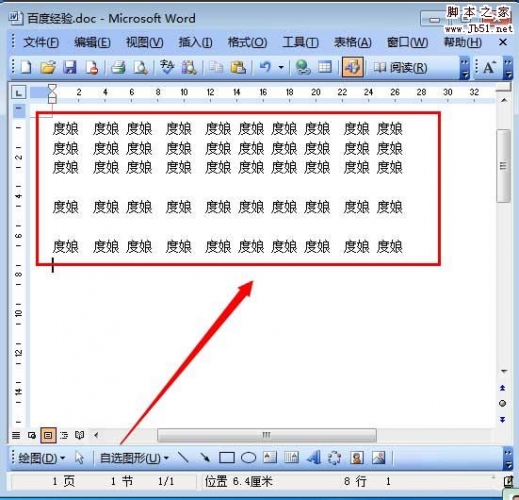 如果一篇文章想要整体把一个词语换掉,一个一个的改很麻烦,这里教大家使用Word的替换功能,下面小编就为大家详细介绍一下,来看看吧2017-02-20
如果一篇文章想要整体把一个词语换掉,一个一个的改很麻烦,这里教大家使用Word的替换功能,下面小编就为大家详细介绍一下,来看看吧2017-02-20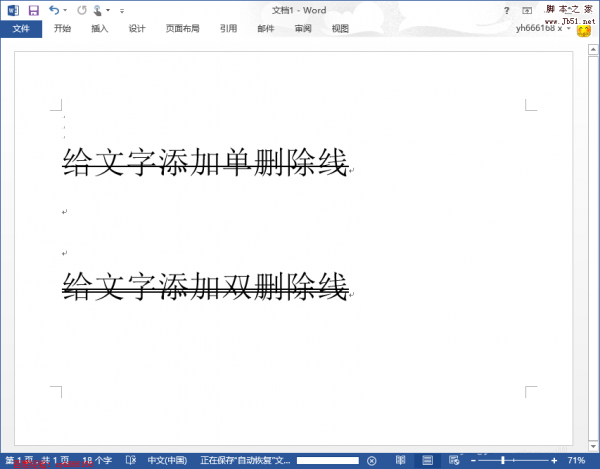 Word文档怎么给文字添加单双删除线?word文档中,想要给部分文字添加单删除线或者双删除线,该怎么添加呢?下面我们就来看看详细的教程,需要的朋友可以参考下2017-02-16
Word文档怎么给文字添加单双删除线?word文档中,想要给部分文字添加单删除线或者双删除线,该怎么添加呢?下面我们就来看看详细的教程,需要的朋友可以参考下2017-02-16 Word是我们经常使用的一款办公软件!如何用word中的标尺对齐文字呢?下面小编为大家带来的是用word中的标尺对齐文字的方法!希望对大家会有帮助!有需要的朋友一起去看看吧2017-02-15
Word是我们经常使用的一款办公软件!如何用word中的标尺对齐文字呢?下面小编为大家带来的是用word中的标尺对齐文字的方法!希望对大家会有帮助!有需要的朋友一起去看看吧2017-02-15




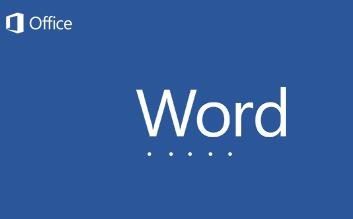

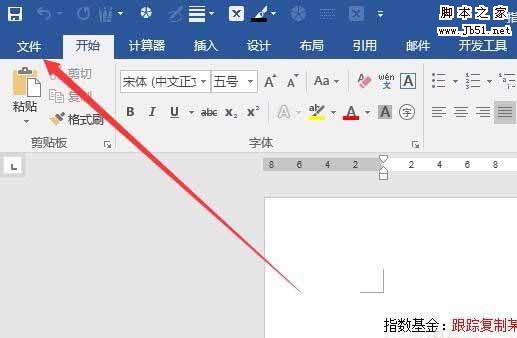
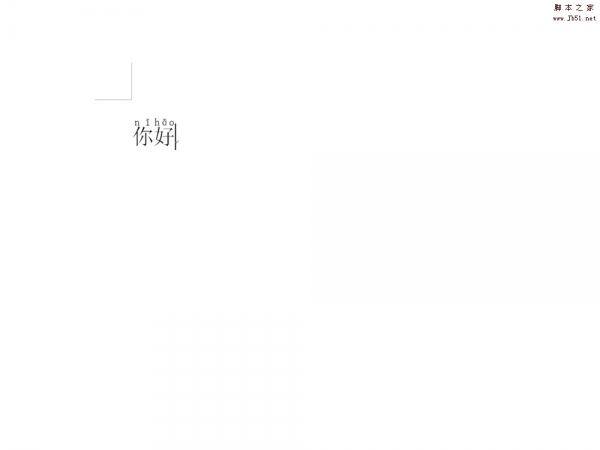
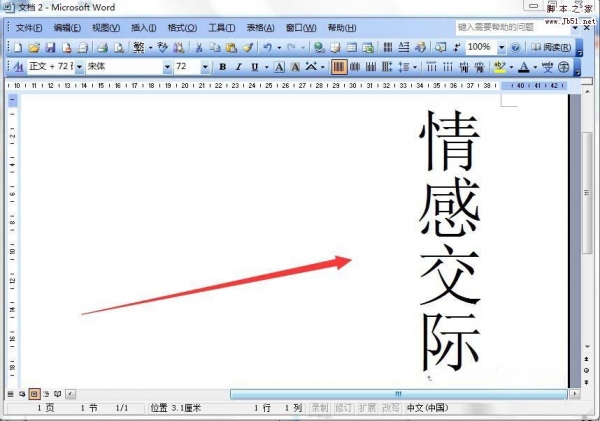
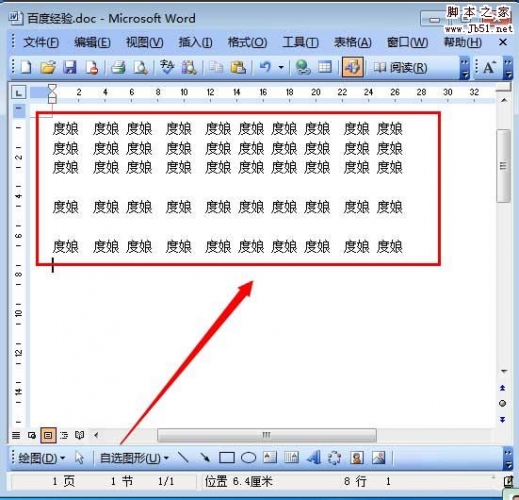
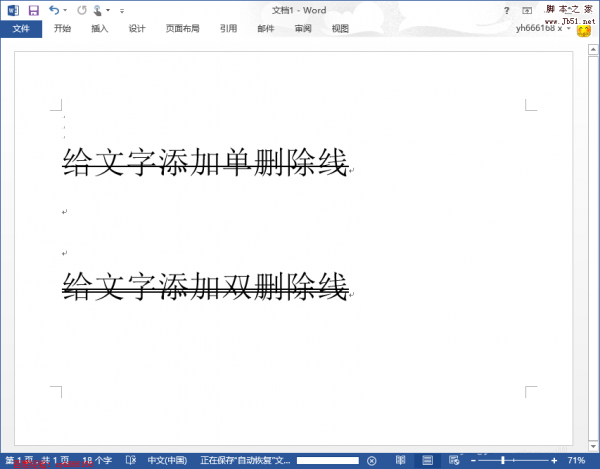

最新评论